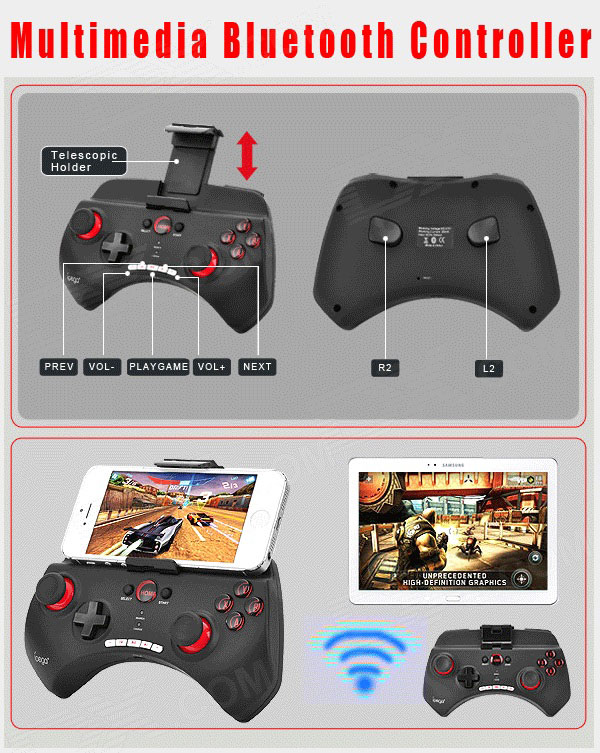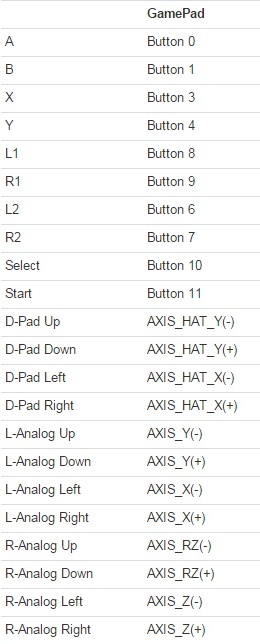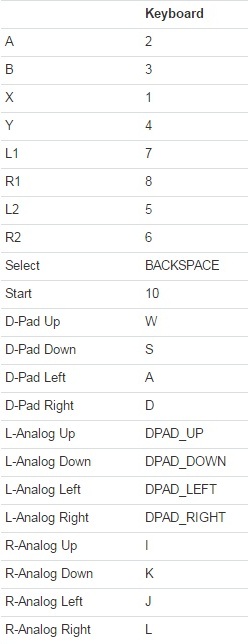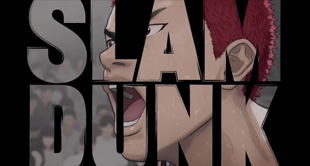IPEGA PG-9025 Multimedia Bluetooth Controller
Model : PG-9025
Material : Plastic
Compatible Models : Cellphone Tablet
Supported OS : Support Android 3.2 iOS 4.3 or above
Wired/Wireless : Wireless
Keys : 19
Connection : Bluetooth V3.0 + HS
Operating Range : 6-8 m
Battery : 380 mAh
Charging Time : 2 Hours
Working Time : 20 Hours
Standby Time : 100 Hours
ขนาด : 15.2 x 9.1 x 4.7 cm
น้ำหนัก : 143g
สี : ดำ , ขาว
ราคา : 1,190 บาท
เจ้าสิ่งนี้ คือ จอยควบคุมแบบบลูทูธของยี่ห้อ IPEGA รุ่น PG-9025 ซึ่งได้ออกแบบดีไซน์มาเพื่อรองรับการเล่นเกมของสมาร์ทโฟนในปัจจุบันอย่างแท้จริง โดยรองรับกับระบบปฏิบัติการอย่าง Android และ iOS ที่เป็นระบบปฏิบัติการของสมาร์ทโฟนอย่าง iPhone , Samsung และค่ายดัง ๆ อีกมากมายหลายรุ่น แถมจอยตัวนี้ ยังสามารถเอาสมาร์ทโฟนเข้ามาติดกับตัวจอยได้อีกด้วย
โดยลูกเล่นหลัก ๆ ของจอย IPEGA PG-9025 รองรับระบบปฏิบัติการ Android 3.2 และ iOS 4.3 ขึ้นไป สามารถเชื่อมต่อโดยผ่านทาง Bluetooth V 3.0 ระยะการเชื่อมต่ออยู่ที่ประมาณ 6-8 เมตร รูปทรงของจอย IPEGA ถูกออกแบบมาให้เข้ากับรูปมือได้เป็นอย่างดี
พร้อมแบตฯ ขนาดความจุ 380 mAh สามารถใช้งานนานถึง 20 ชั่วโมง และด้านบนมีตัวหนีบที่สามารถหนีบกับสมาร์ทโฟนที่มีขนาดหน้าจอใหญ่ได้ถึง 5.5 นิ้ว ได้อย่างสบาย ๆ เลยทีเดียว พร้อมปุ่ม multimedia keys เช่น ปุ่มปรับเสียง + – , last/next , play/pause
ถ้าต้องการเล่นเกมส์บนระบบ iOS ที่ไม่รองรับกับ iCade เพื่อน ๆ อาจจะต้อง Jailbreak และหาโปรแกรมพวก key mapper มาลงเสริมด้วย อย่างเช่น Blutrol เป็นต้น สำหรับเพื่อน ๆ ที่ใช้ Android ถ้าต้องการจะเล่นเกมส์ที่ไม่รองรับกับ iCade หรือ native controller ต้อง root เครื่องและใช้โปรแกรม key mapper จึงจะสามารถเล่นได้ทุกเกมส์
สำหรับการทำงานของจอย IPEGA ตัวนี้ จะมีอยู่ 4 Mode ด้วยกัน คือ
1.GamePad Mode วิธีการเปิด Mode ให้กดปุ่ม X + home ไฟจะกระพิบถี่ ๆ เพื่อรอการเชื่อมต่อ Bluetooth ถ้าจับคู่สำเร็จไฟจะติดตลอดเวลาMode นี้จะใช้เล่นเกมส์ที่รองรับ gamepad และใช้เล่นพวก Emulator ต่าง ๆ
2.Keyboard Mode วิธีการเปิด Mode ให้กดปุ่ม A + home ไฟจะกระพิบถี่ ๆ เพื่อรอการเชื่อมต่อ Bluetooth ถ้าจับคู่สำเร็จไฟจะติดตลอดเวลา Mode นี้ ใช้เล่นเกมส์แทน Mode X ได้ คือ ใช้ตัวอังษร และตัวเลข map ไปแทน
3.iCade Mode วิธีการเปิด Mode ให้กดปุ่ม B + home ไฟจะกระพิบถี่ ๆ เพื่อรอการเชื่อมต่อ Bluetooth ถ้าจับคู่สำเร็จไฟจะติดตลอดเวลา Mode นี้ ใช้สำหรับพวก iPhone แต่ถ้าต้องการเล่นเกมส์บน iOS ที่ไม่ Support iCade ต้อง Jailbreak และหาโปรแกรมพวก key mapper มาลงเสริม เช่น Blutrol เป็นต้น
4.SPP Mode วิธีการเปิด Mode ให้กดปุ่ม Y + home ไฟจะกระพิบถี่ ๆ เพื่อรอการเชื่อมต่อ Bluetooth ถ้าจับคู่สำเร็จไฟจะติดตลอดเวลา Mode นี้ ใช้สำหรบพวก Android แต่ถ้าต้องการเล่นเกมส์บน Android ก็ต้องทำการ root เครื่องก่อน
วิธีเชื่อมต่อตัวจอย IPEGA PG-9025 กับสมาร์ทโฟนของเราผ่านทาง Bluetooth
Step1 : จอย IPEGA PG-9025 ต้องไม่เปิดอยู่ ถ้าเปิดอยู่ให้ปิดโดยกดปุ่ม HOME ค้างไว้
Step2 : หนีบโทรศัพท์เข้ากับตัวจอย IPEGA PG-9025
Step3 : เปิด Bluetooth บนสมาร์ทโฟนของเรา
Step4 : เลือก Mode ที่ต้องการจะเชื่อมต่อ A B X Y
Step5 : กดปุ่ม A , B , X หรือ Y (เลือก Mode) ค้างไว้พร้อมกับกดปุ่ม HOME จนกว่าจะเห็นไฟกระพิบ หมายความว่ากำลัง Search หาอุปกรณ์อยู่
Step6 : กลับไปที่สมาร์ทโฟนของเราแล้ว กดปุ่ม Scan Device
Step7 : หลังจากทำการค้นหาเจอแล้ว จะขึ้นชื่ออุปกรณ์ว่า “ipega media gamepad controller”
Step8 : กดไปที่ “ipega media gamepad controller” เพื่อเชื่อมต่อ สมาร์ทโฟนบางรุ่นอาจมี Pop Up ขึ้นมาก็ให้กด Confirm ไป
Step9 : หลังจากเชื่อมต่อสำเร็จไฟจะสว่างตลอดเวลา ก็สามารถเล่นได้แล้ว (ยกเว้นโหมด Y อาจจะยังกระพิบอยู่จะอธิบายเพิ่มเติมต่อไป)
สำหรับเฉพาะ Mode Y ทำตามขั้นตอนจากด้านบนมาจนถึง Step8 แล้วทำตามด้านล่างนี้ต่อเลย
Step9 : เมื่อจับคู่สำเร็จไฟจะยังกระพิบอยู่ ให้เราเข้าไปที่ App “IPEGA Touch setting”
Step10 : กด Select Device –> กดที่อุปกรณ์ “ipega media gamepad controller”
Step11 : ติ๊กเครื่องหมายถูกที่ vritual screen button และ sliding mode (เครื่องต้อง root ก่อน)
Step12 : กด Select IME มองหา IPEGA Touch IM ถ้าไม่เจอให้กด “ตั้งค่าวิธีการป้อนข้อมูล” (ใน setting ของเครื่องก็มี มองหา IPEGA Touch IM แล้วกดติ๊กถูก กลับไปหน้า Select IME) ติ้กถูกที่ IPEGA Touch IM ก็เป็นอันเสร็จเรียบร้อย
วิธีการใช้งานจอย IPEGA PG-9025
Credit : giggadget , dx , ppdeliver
By Admin Park
-
 [Review] The Ministry Of Ungentlemanly Warfare แสบจารชนคนพลิกโลก
[Review] The Ministry Of Ungentlemanly Warfare แสบจารชนคนพลิกโลกแผนโคตรแสบ รบโคตรมันส์ โค่นกองทัพฮิตเลอร์
-
 Beyblade X ส่องของใหม่ มีอะไรในชุด BX-31 Random Booster Vol.3 บอกเลยว่าไม่มีเกลือ! ดีทุกตัว
Beyblade X ส่องของใหม่ มีอะไรในชุด BX-31 Random Booster Vol.3 บอกเลยว่าไม่มีเกลือ! ดีทุกตัวขุมพลังใหม่ ไดโนเสาร์อาละวาด!
-
 1/4 Scale EVE Figure by MoonLight Studio [Stellar Blade / โมเดล / ของสะสม]
1/4 Scale EVE Figure by MoonLight Studio [Stellar Blade / โมเดล / ของสะสม]ไม่แน่ว่า คนอาจจะหาให้ควั่กเลยก็เป็นได้